Crear volumen de paridad con espacios de almacenamiento [2 formas sencillas]
![Crear volumen de paridad con espacios de almacenamiento [2 formas sencillas]](https://cdn.thewindowsclub.blog/wp-content/uploads/2023/07/imagesstorage-spaces-parity-640x375.webp)
Windows 11 ofrece a los usuarios toneladas de funciones, una de las cuales incluye espacios de almacenamiento. Es una función que permite a los usuarios crear unidades virtuales con diferentes niveles de protección.
Por lo tanto, le mostraremos las mejores formas de crear un volumen de paridad con espacio de almacenamiento en Windows.
¿Qué es un diseño de almacenamiento de paridad?
La paridad es uno de los cinco tipos de resiliencia que ofrece Storage Spaces. Este tipo de resiliencia escribe sus datos con información de paridad en la unidad disponible para protegerlos contra fallas de datos. Además, es bastante similar a la tecnología RAID 5 .
Los datos y la información de paridad se distribuyen entre los discos de los miembros del grupo en un diseño de almacenamiento de paridad. Esta opción es más adecuada para el archivo de datos y la transmisión de música y videos.
La paridad también requiere un mínimo de tres unidades de almacenamiento para protegerlo de una sola falla de datos y un mínimo de siete para protegerlo de dos fallas de disco.
¿Cómo creo un volumen de paridad con espacios de almacenamiento?
1. Créalo a través del Panel de Control
- Presione la Windowstecla, escriba Panel de control y presione Enter.
- Luego, haga clic en Sistema y seguridad y haga clic en Espacios de almacenamiento en la siguiente ventana.
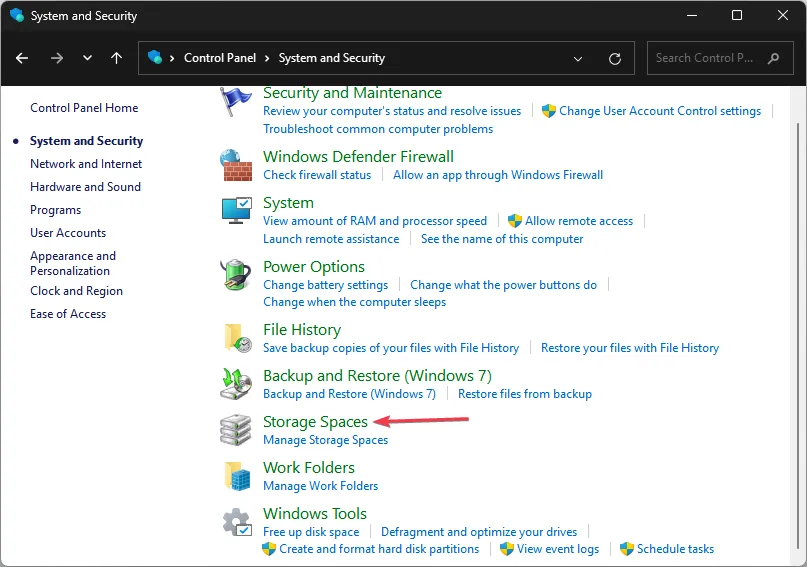
- En la ventana Espacios de almacenamiento, haga clic en Crear un nuevo grupo y espacio de almacenamiento.

- Haga clic en Sí en el minimensaje para confirmar sus acciones.
- En la siguiente ventana, marque todas las casillas de verificación junto a las unidades enumeradas y haga clic en Crear grupo.
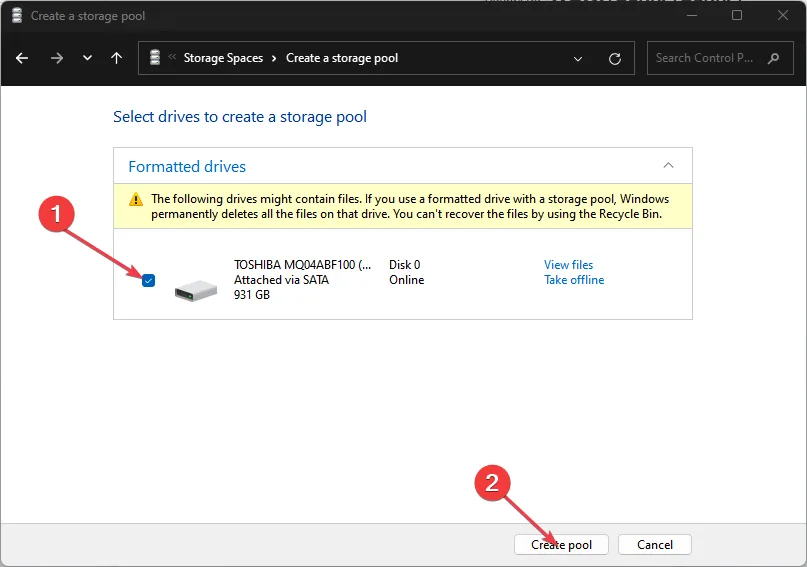
- En la siguiente ventana, cambie el nombre de la unidad según sus preferencias editando la pestaña Nombre y seleccionando Paridad en el menú desplegable junto a Tipo de resistencia.
- Además, haga clic en Crear espacio de almacenamiento para crear su nueva unidad y espere a que se complete el proceso.
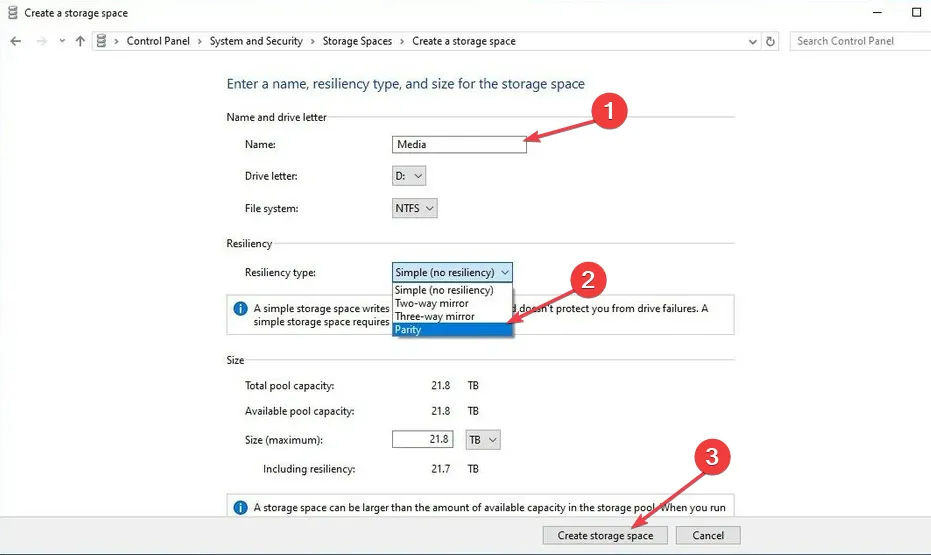
- Una vez que se crea el espacio de almacenamiento, puede verificar si la unidad se creó al verificar su Explorador de archivos.
2. Crear volumen de paridad en la configuración de Windows
- Presione la Windowstecla + Ipara abrir la aplicación Configuración .
- Luego, haga clic en Sistema y haga clic en Almacenamiento .
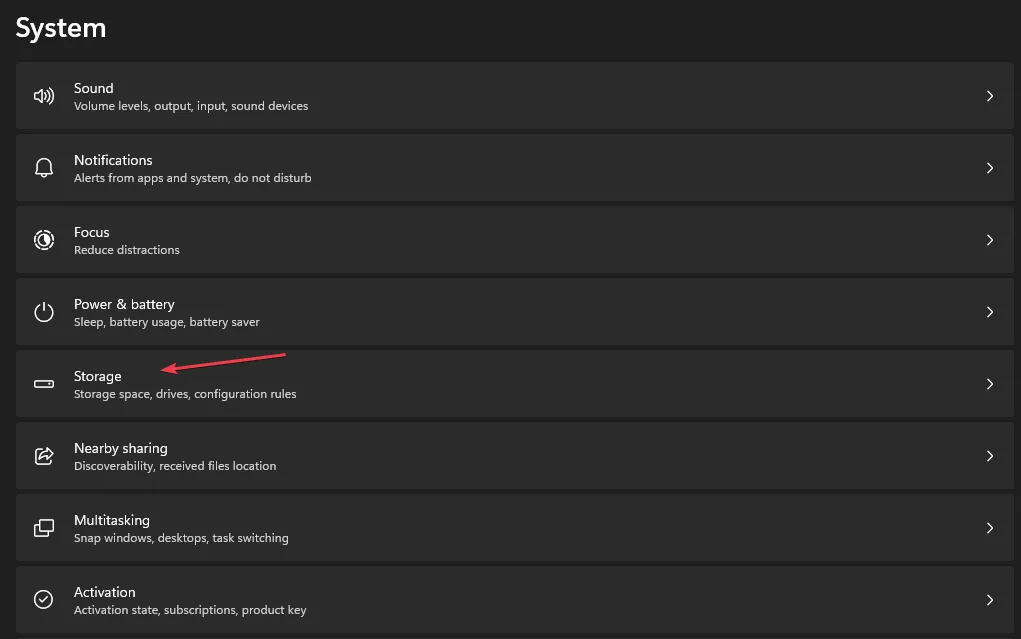
- En la sección Administración de almacenamiento, haga clic en la opción Configuración de almacenamiento avanzada .
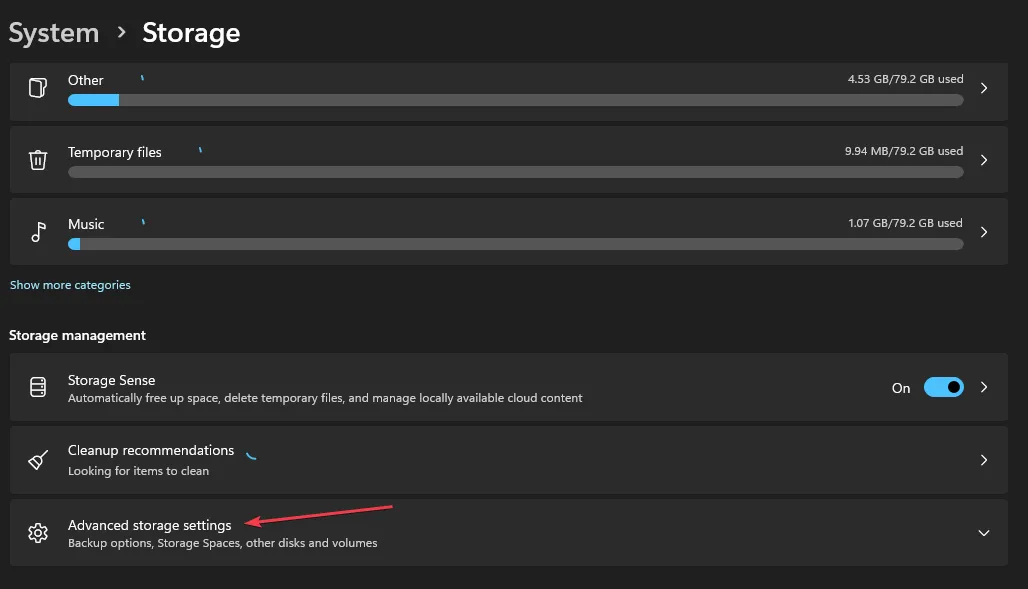
- Luego, seleccione la opción Espacios de almacenamiento y haga clic en el botón Agregar junto a Agregar un nuevo grupo de almacenamiento.
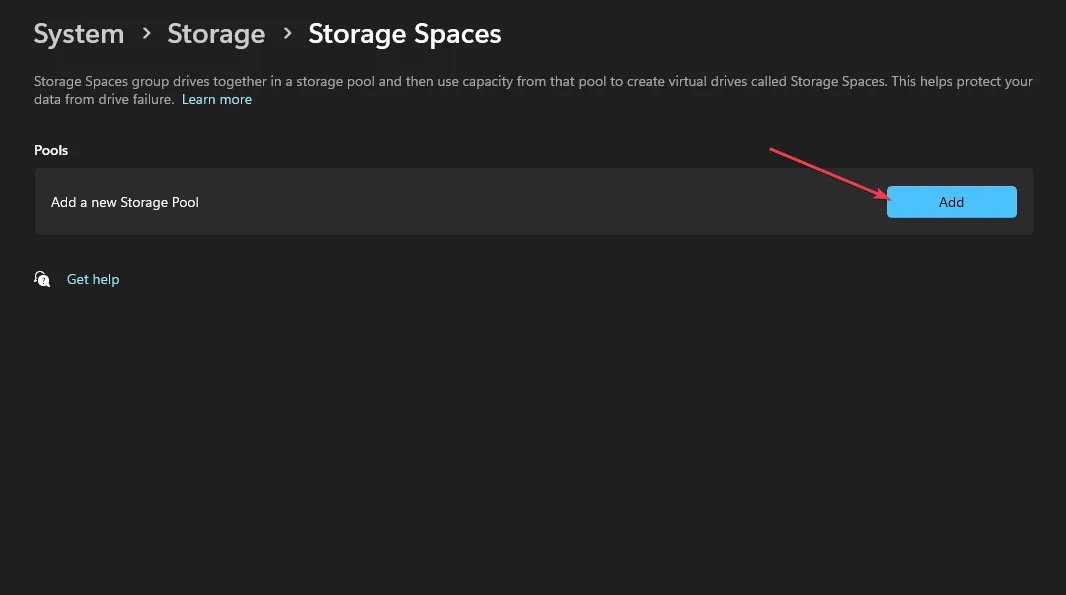
- Confirme el nombre del grupo de almacenamiento y seleccione un mínimo de tres unidades para crear una paridad de grupo.
- Además, haga clic en Crear e ingrese su nombre preferido para el espacio de almacenamiento.
- Especifique el tamaño del espacio y seleccione la opción Paridad en la sección Resiliencia .
- Luego, haga clic en Crear y especifique una etiqueta y un nombre para la unidad recién creada.
- En Sistema de archivos, seleccione NTFS y haga clic en Formatear .
Esto creará una nueva unidad que se puede ver en el Explorador de archivos. Además, si una unidad falla después de crear un volumen de paridad, el almacenamiento y los datos estarán disponibles.
Además, un volumen de paridad es un método muy eficiente para almacenar datos y es muy adecuado para el almacenamiento de datos a largo plazo. Si ha estado buscando la mejor manera de crear un volumen de paridad, debería poder lograrlo al final de este artículo.
Si tiene alguna sugerencia sobre cómo crear un volumen de paridad, infórmenos en los comentarios.


Deja una respuesta